NOKIA Lumia 635 (4G)
Désactiver le code PIN en 5 étapes difficulté Débutant

Votre téléphone
Nokia Lumia 635 (4G)
pour votre Nokia Lumia 635 (4G) ou Modifier le téléphone sélectionnéDésactiver le code PIN
5 étapes
Débutant
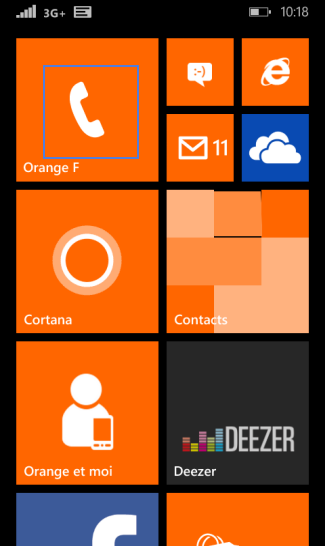

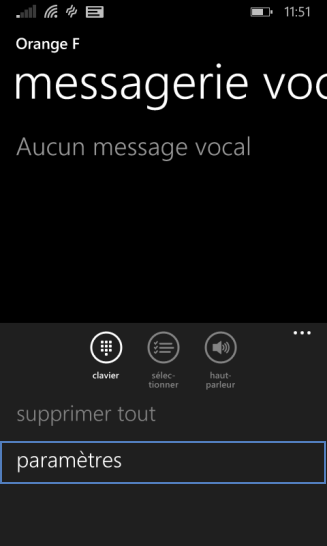
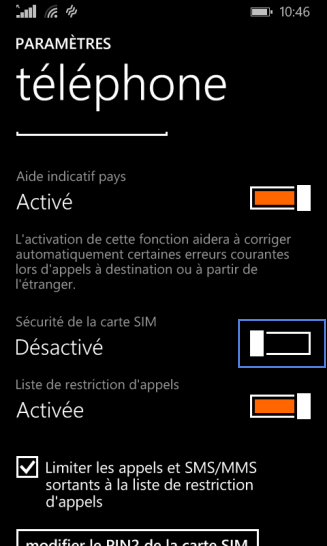
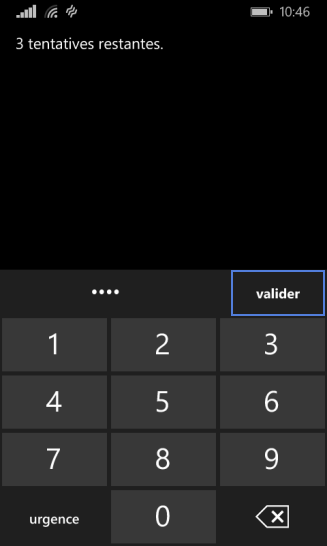
Bravo ! Vous avez terminé ce tutoriel.
Découvrez nos autres tutoriels